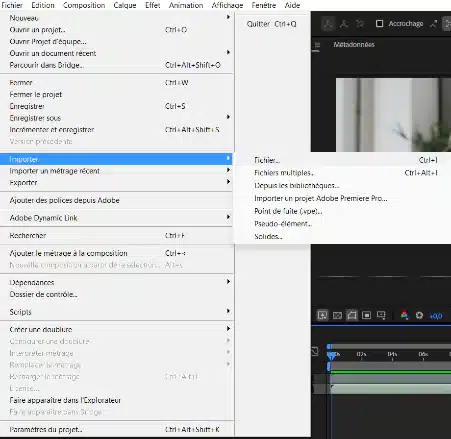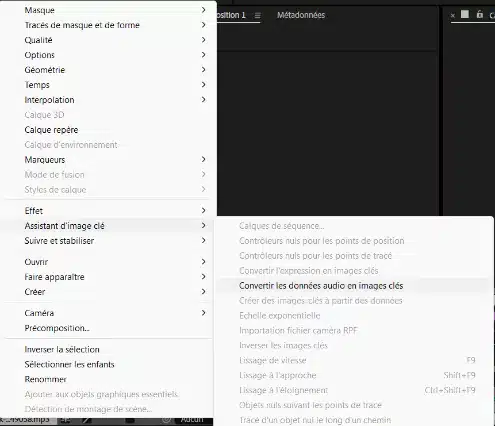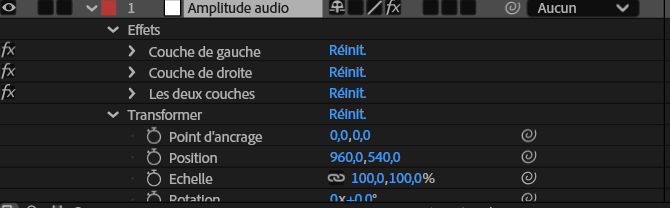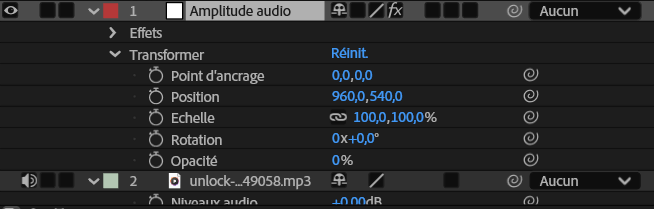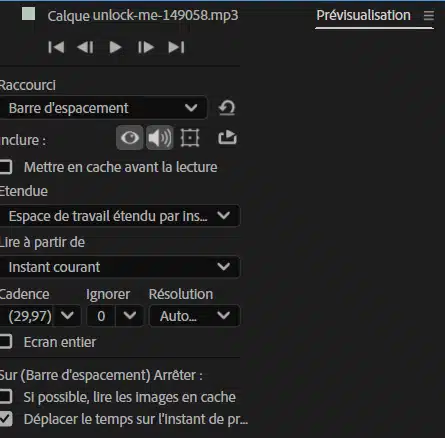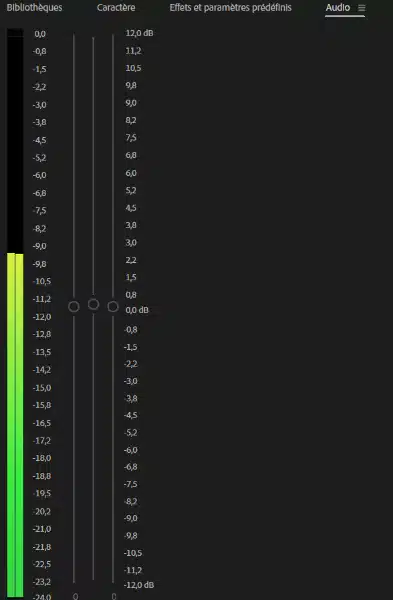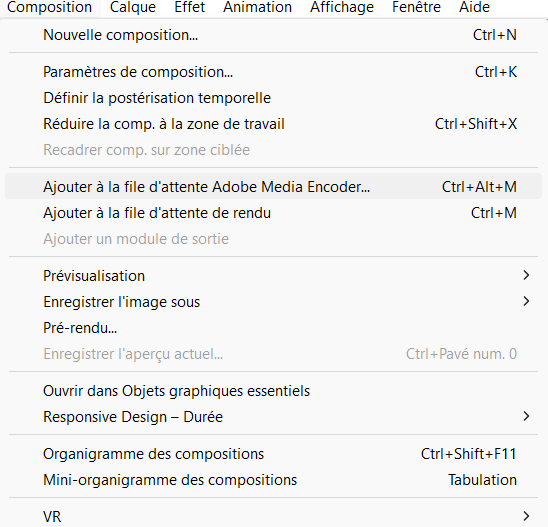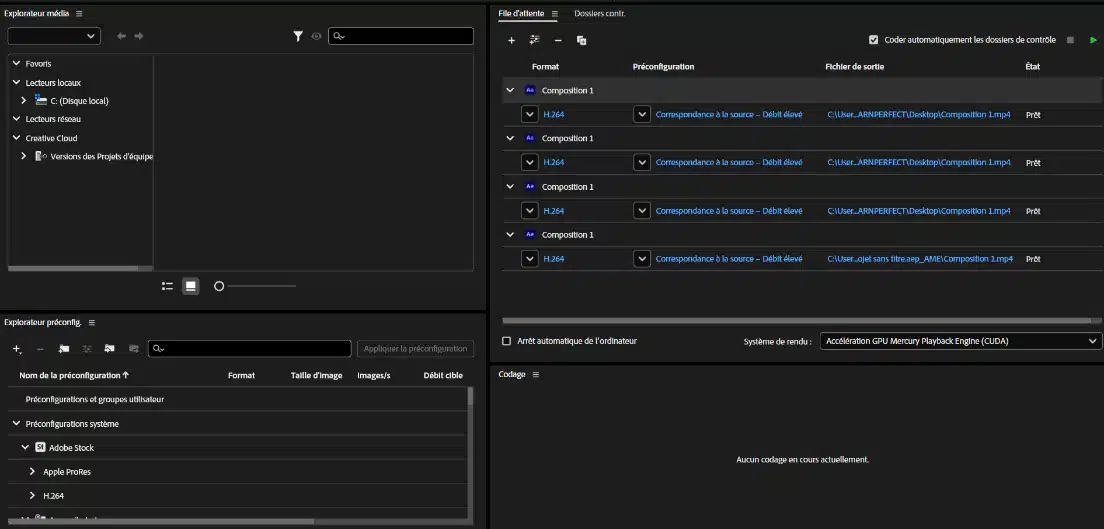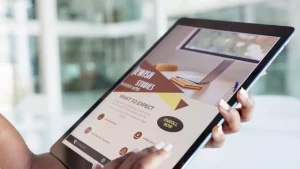After Effects est réputé pour ses capacités de motion design et d’animation visuelle. Mais saviez-vous qu’il permet également une gestion audio assez fine ? Que vous souhaitiez ajouter une musique d’ambiance, synchroniser une animation sur le rythme, ou intégrer des effets sonores, l’audio joue un rôle clé dans la réussite d’une vidéo animée.
Dans cet article, nous allons explorer en détail les possibilités audios dans After Effects 2025 :
- Comment importer et gérer l’audio dans votre projet,
- Comment synchroniser les animations sur le son,
- Quelles bonnes pratiques suivre pour un rendu professionnel.
Importer de l’audio dans after effects
L’ajout de fichiers audio dans After Effects est simple, mais quelques points techniques sont à connaître.
Pourquoi importer l’audio dans after effects ?
- Pour rythmer l’animation sur une musique ou une voix-off,
- Pour ajouter des effets sonores (clics, whoosh, bruitages…),
- Pour enrichir l’ambiance générale de la vidéo.
Étapes pour importer un fichier audio :
- Ouvrez le panneau projet,
- Faites glisser le fichier audio directement dans le panneau,
- Ou utilisez Fichier > Importer > Fichier…,
- Les formats les plus compatibles : .mp3, .wav, .aiff.
Astuce :
Privilégiez-le .wav pour une meilleure qualité sonore et une compatibilité optimale dans l’aperçu RAM.
Comprendre la timeline audio
After Effects n’est pas un logiciel de montage audio comme Audition, mais il permet une gestion de base suffisante pour la plupart des projets animés.
Que voit-on sur la timeline ?
- Chaque calque audio affiche une onde sonore si on développe ses propriétés,
- Un simple clic sur la flèche > « Propriétés > Audio > Afficher le signal » permet de visualiser les pics sonores,
- Vous pouvez ensuite synchroniser votre animation sur ces repères visuels.
Raccourcis utiles :
- L : afficher les niveaux audios d’un calque,
- LL (double L) : afficher la forme d’onde audio du calque sélectionné.
Synchroniser l’animation avec la bande son
L’une des utilisations les plus puissantes de l’audio dans After Effects est la synchronisation des effets visuels avec le rythme sonore.
Méthode 1 : repérer les temps forts à l’oreille
- Écoutez la musique,
- Placez des marqueurs de composition (touche * du pavé numérique),
- Animez vos calques visuels en faisant coïncider leurs images-clés avec ces points.
Méthode 2 : analyser automatiquement l’audio
- Créez un calque audio > clic droit >Assistant image clés > « Convertir les données audios en images-clés »,
- After Effects génère alors un calque d’effets contenant des valeurs de volume,
- Vous pouvez lier ces données à des propriétés (ex. : échelle, opacité) via des expressions.
Ajouter des effets sonores : ambiance et ponctuation
Les effets sonores sont essentiels pour renforcer l’impact de certains éléments à l’écran : apparition d’un texte, clic, transition, etc.
Où trouver des effets sonores ?
- Banques gratuites : freesound.org, zapsplat.com,
- Bibliothèques intégrées à Adobe Stock,
- Effets enregistrés maison pour des besoins spécifiques.
Idées d’utilisation :
- whoosh pour une transition,
- Clic pour l’apparition d’un bouton ou d’un CTA,
- Petit pop sonore pour des éléments interactifs.
Comment les placer dans la composition :
- Importez chaque son comme un calque distinct,
- Positionnez-les avec précision sur la timeline,
- Utilisez l’option « afficher la forme d’onde » pour synchroniser l’effet avec l’animation.
Ajuster le volume et mixer les pistes audios
Il est possible de faire un mixage simple directement dans After Effects, sans passer par Adobe Audition.
Ajuster le volume :
- Sélectionnez le calque audio,
- Appuyez sur L pour afficher la propriété Volume,
- Réglez en pourcentage : 100 % = son original, 50 % = moitié du volume.
Créer un fondu entrant ou sortant :
- Placez une image-clé de volume à 0 %, puis une autre à 100 % quelques secondes plus tard,
- Faites l’inverse pour un fondu de fin.
Conseil :
Pour un projet pro, évitez de dépasser -6 dB dans le niveau sonore global.
Utiliser le panneau audio et prévisualiser correctement
Activer le son dans les prévisualisations :
- Cliquez sur le bouton audio activé dans la barre d’aperçu RAM,
- Ou utilisez la touche 0 du pavé numérique (pas la barre espace),
- La barre espace lit la vidéo mais sans l’audio.
Panneau audio :
- Affiche le niveau sonore en temps réel,
- Permet de repérer les zones trop fortes ou faibles.
Astuce :
Si le son ne fonctionne pas à la lecture, vérifiez que le calque n’est pas muet (icône haut-parleur désactivée).
Exporter une composition avec l’audio
Par défaut, After Effects peut ne pas exporter l’audio si l’option n’est pas cochée.
Étapes à suivre :
- Composition > Ajouter à la file d’attente Adobe Media Encoder,
- Choisissez un format comme 264 (.mp4),
- Cliquez sur « Paramètres de sortie »,
- Vérifiez que « Inclure l’audio » est bien coché.
Alternative :
Utilisez Adobe Media Encoder pour exporter proprement une séquence avec compression audio correcte.
Quand et pourquoi utiliser adobe audition avec after effects ?
Pour des montages sonores complexes (nettoyage de bruit, équalisation, voix off), il est préférable de passer par Adobe Audition.
Workflow recommandé :
- Exportez la vidéo depuis After Effects sans son (vidéo brute),
- Montez le son dans Adobe Audition,
- Réimportez le fichier final audio dans After Effects ou Premiere Pro pour l’export global.
Conclusion
Maîtriser l’audio dans After Effects, c’est donner vie à vos animations avec rythme, ambiance et impact. Même si le logiciel n’est pas dédié à la post-production audio comme Audition, il propose suffisamment d’outils pour :
- Synchroniser précisément vos effets visuels avec la bande son,
- Ajouter des bruitages efficaces,
- Mixer les volumes et soigner la finition de vos projets.
En combinant un bon design sonore avec une animation fluide, vous améliorez considérablement la qualité perçue de vos vidéos animées.
Libérez le potentiel de vos animations avec After Effects. Que vous soyez débutant ou confirmé, nos guides vous accompagnent pas à pas pour créer des vidéos percutantes, originales et professionnelles. Inspirez-vous, testez, progressez !
Découvrir nos formations After Effects